亲爱的电脑小能手们,你是否也有过这样的烦恼:Skype里堆满了各种账户,每次登录都要翻遍记忆的海洋,才能找到那个心仪的账号?别急,今天就来手把手教你如何把那些不再使用的Skype账号彻底从你的电脑中清除,让你的Skype界面焕然一新!
一、账户清理,从了解开始
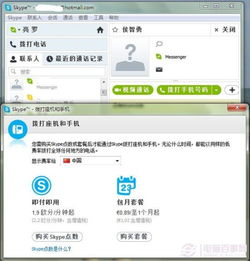
在开始大刀阔斧地删除账号之前,我们先来了解一下Skype账号的构成。Skype账号不仅仅是一个用户名,它还包括了你的个人信息、聊天记录、视频通话记录等。所以,在删除账号之前,最好先备份一下重要的聊天记录,以免误删了珍贵的回忆。
二、电脑端删除Skype账号
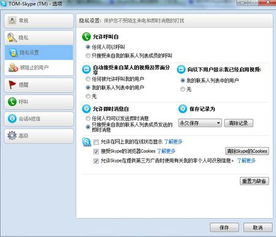
1. 退出Skype,准备大扫除

首先,退出Skype软件。在屏幕右下角的系统托盘里,找到Skype图标,右键点击,选择“关闭Skype”。
2. 打开运行,定位Skype文件夹
按下Win键加R键,打开运行窗口。在窗口中输入 `%APPDATA%\\Skype`,然后点击确定。这时,你会看到一个名为Skype的文件夹。
3. 删除账号文件夹
在这个Skype文件夹里,找到以你的Skype用户名命名的文件夹,选中它,然后按下delete键。注意,这里删除的是账号文件夹,而不是Skype软件本身。
4. 重启Skype,账号消失
重启Skype软件,你会发现之前删除的账号已经不再出现在登录界面了。
三、手机端删除Skype账号
1. 打开Skype,进入设置
在手机上打开Skype,点击右下角的设置图标。
2. 选择账户
在设置菜单中,找到“账户”选项,点击进入。
3. 删除账户
在账户页面,你会看到当前登录的账号。点击它,然后选择“删除账户”。
4. 确认删除
系统会提示你确认删除账号,点击“是”即可。
四、注销Skype账号,彻底告别
如果你想要彻底注销Skype账号,让它从Skype的服务器上消失,那么就需要联系Skype的客户支持了。
1. 访问Skype客户支持页面
打开Skype官网,找到“客户支持”页面。
2. 登录并提交请求
在客户支持页面,输入你的Skype用户名和密码登录。登录后,选择“账户和密码”或“删除账户”等相关的帮助主题。
3. 与客服沟通
点击下一步后,你会进入一个聊天窗口,与客服人员进行沟通。告诉他们你想要删除账号,并说明原因。
4. 等待客服处理
客服人员会根据你的请求进行处理。这个过程可能需要一些时间,请耐心等待。
五、注意事项
- 在删除账号之前,请确保你已经备份了重要的聊天记录。
- 如果你在删除账号后想要恢复,可能需要联系Skype客服。
- 删除账号是一个不可逆的过程,请谨慎操作。
好了,亲爱的电脑小能手们,现在你已经掌握了如何删除Skype账号的技巧。快去给你的Skype来一次大扫除吧,让它重新焕发生机!
